VivaVideo に音楽をダウンロードする方法 – 知っておくべき手順
ビデオの編集が好きですか? ほとんどの人は、ビデオを編集することで未加工の映像を素晴らしい映像に変えることができることに同意するでしょう。 元のキャプチャが欠けていて、見るのに魅力がないように見えるため、人々はビデオを編集します。 そのため、彼らはいくつかの優れたビデオ編集アプリを使用して、視聴するのがより面白くなることを望んでいます.
それでは、次のプロセスに取り組みましょう VivaVideo に音楽をダウンロードする方法. 動画に音楽を追加すると、再生するのがより魅力的で魅力的なものになります。 この投稿では、Spotify から音楽をダウンロードして動画で使用できる素晴らしいソフトウェアについても学びます。
コンテンツガイド パート 1. VivaVideo アプリとは?パート 2. Spotify から VivaVideo の曲をダウンロードする方法パート 3. VivaVideo Editor に Spotify 音楽を追加する方法?パート4。 概要
パート 1. VivaVideo アプリとは?
VivaVideo に音楽をダウンロードする方法を共有する前に、VivaVideo とは何か、何ができるかについて学びましょう。 信頼できる最高のビデオ編集アプリケーションの XNUMX つである VivaVideo アプリを紹介します。 このアプリの最大の利点は、多くの便利な機能が含まれているだけでなく、無料で使用できることです。 つまり、私たち全員がこのアプリを使用する権利があります。
VivaVideo アプリでは、ビデオをカットまたはトリミングして、クリップの不要な部分を削除したり、さまざまなビデオを結合したり、メッセージやキャプションをビデオに追加したり、ステッカーを貼ったり、vlog を編集したりできますあなたの YouTube 最後に、VivaVideo アプリを使用して動画に音楽を追加および編集できます。
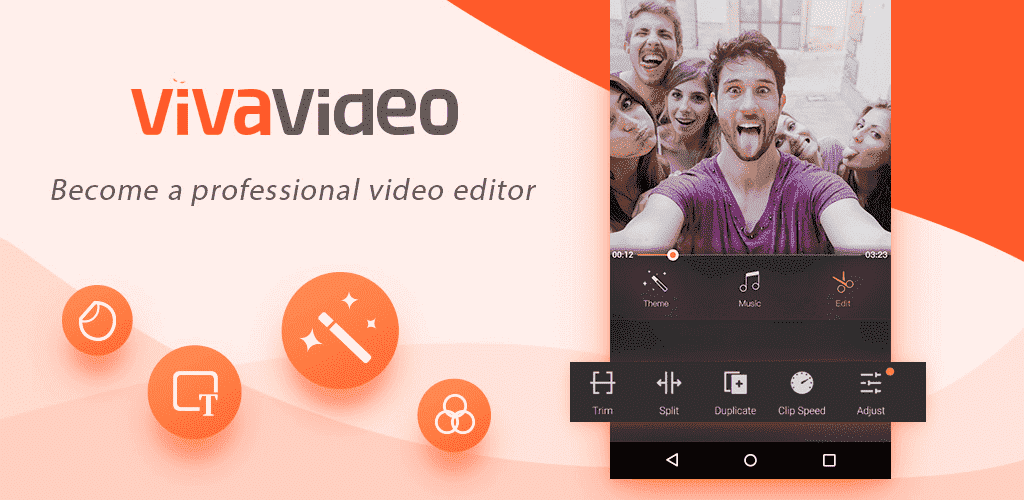
これらの機能により、このアプリケーションはビデオおよびコンテンツ クリエーターの間で非常に有名になりました。 さらに、最も一般的に使用されているデバイスを含む複数のデバイスでアクセスできます。 iOSデバイス、Windows、Mac、Android。 これにより、VivaVideo は世界中で XNUMX 億人以上のユーザーを集めることが可能になりました。
また、VivaVideo アプリは初心者でも簡単に編集できることにも言及する必要があります。 次の説明では、VivaVideo に音楽をダウンロードする方法についてのトピックだけに焦点を当てます。 しかし、それに飛び込む前に、まずその機能のより詳細なリストを見てみましょう.
VivaVideo アプリケーションの主な機能
- VivaVideo アプリケーションは、どなたでも無料でご利用いただけます。
- それが提供する一般的なビデオ編集機能には、トリミング、カット、結合、コピー、貼り付け、反転、デザインなどが含まれます。
- フッテージに短いクリップを追加することも可能です。
- ビデオのカットは、必要な時間の長さに基づいて正確に行うことができます. 正確な秒数が表示されるので、好みの長さに合わせてトリミングまたはカットするのは簡単です。
- 動画の分割も VivaVideo で行うことができます。 これは、複数の小さなクリップに分割できる単一のクリップと複数のクリップの両方で可能です。
- VivaVideo は、YouTuber がコンテンツ ビデオを作成および編集するのに最適です。 これにより、歌詞付きの専用音楽を自由に編集できます。
- VivaVideo では、さまざまなテーマ、フィルター、トランジション効果、および 3D 効果を見つけることができます。
- 明るさ、コントラスト、彩度、温度、色相、シャープネス、影などを編集したい場合は、Viva Video でも同様に編集できます。
- ビデオにテキストとキャプションを追加することもできます。 ここでの良い点は、アニメーションからさまざまなフォント スタイルまで、多くの選択肢から選択できることです。
- ビデオに音楽を組み込むことも、VivaVideo が提供する別のサービスです。 システムに組み込まれた音楽ライブラリから、使いたい特定のジャンルの音楽を検索できます。 また、VivaVideo からいくつかの効果音を見つけることもできます。
VivaVideo アプリケーションを使用する利点
- アプリケーションはシンプルで、使い方は複雑ではありません。
- ビデオにフィルターやステッカーを追加するのは、ワンクリックだけです。
- ビデオ編集で使用するすべての基本的な機能を含む完全なパッケージ編集アプリケーション。
- 複数のテンプレートから選択して、魅力的なビデオを簡単に作成できます。
VivaVideo アプリケーションの短所
- このアプリケーションは、編集するビデオの長さに制限はありませんが、短いビデオだけでより効果的です。 遅延とバッファリングは、長いビデオを編集するときに発生する可能性が最も高くなります。
- このビデオ エディタでは GIF を編集できませんでした。
- このアプリケーションの無料版は、有料版と比較して機能が制限されています。
パート 2. Spotify から VivaVideo の曲をダウンロードする方法
少し前に、VivaVideo には、動画に追加する音楽を選択できる音楽ライブラリもあると言われました。 これは非常に便利ですが、特に追加したいトラックがそのライブラリに含まれていない可能性が高くなります。 自分の音楽ライブラリがある場合、vivavideo に音楽をダウンロードする方法。
そのため、必要な曲のコピーを用意することをお勧めします。 音楽に関して言えば、Spotifyは曲を入手するのに最適な選択です. これは、さまざまなジャンルやアーティストの何百万もの曲を含む豊富なカタログがあるためです。
ただし、Spotify を VivaVideo に追加することは直接的なプロセスではありません。 Spotify の音楽ファイルは DRM で保護されているため、いつでもファイルを使用することはできません。 では、やり方のプロセスについては Spotifyから音楽をダウンロードする VivaVideoに、あなたは使用することができます AMusicsoft Spotify Music Converter. これは、Spotify ファイルをダウンロードして、複数のデバイスでアクセス可能な形式に変換できるプロフェッショナルなアプリケーションです。
Spotifyには、Discordやその他のメディアアプリなど、他のサービスとの優れた統合も含まれています. Discord と Spotify の両方のアカウントをお持ちの場合は、 Spotify を Discord アカウントに接続する 最後に、Discord で Spotify の音楽ファイルを再生できるようになりました。
それとは別に、5 倍の速度を称賛できます。 結果として得られるすべてのファイルは、非常に聞き心地の良い高品質のオーディオを持つことも保証されています。 これは、VivaVideo アプリに追加しても、オーディオの品質が失われないことを意味します。
AMusicSoftを使用してVivaVideoに音楽をダウンロードする方法を以下で見てみましょう。 Spotify Music Converter.
- AMusicSoftをダウンロードしてインストールする Spotify Music Converter お使いのコンピューターで。このツールはAMusicSoftの公式ウェブサイトから入手できます。
- ダウンロードとインストールが成功したら、アプリケーションを起動し、変換する Spotify トラックを追加します。 音楽ライブラリから任意の曲を選択し、そのリンクをコピーしてコンバーターに貼り付けます。

- 次に、曲を変換する出力形式を選択します。 MP3、WAV、AAC、FLAC、AC3、M4A から選択できます。

- [変換] ボタンをクリックし、完了するまで数分待ちます。

- 最後に、変換されたトラックをダウンロードして、VivaVideo でビデオを編集するときに使用します。
パート 3. VivaVideo Editor に Spotify 音楽を追加する方法?
AMusicSoftの協力を得て Spotify Music Converter, VivaVideo に音楽をダウンロードする方法の手順に従って、特にビデオで使用したい Spotify トラックを保存することができました。ただし、ファイルはコンピュータにローカルにダウンロードされているため、ビデオを編集したり音楽を挿入したりできるように、最初にこれらすべてのファイルをコンピュータから携帯電話に転送する必要があります。この場合、Android または iOS デバイス用の VivaVideo アプリを使用する必要があります。
以下の手順のリストをチェックして、ビデオを編集する方法、特に音楽を VivaVideo プロセスにダウンロードする方法を理解してください。
- USB ケーブルを使用して、変換された Spotify トラックを Android または iPhone に転送し始めます。 使用時に見つけやすい別のフォルダーを必ず作成してください。
- 完了したら、携帯電話で VivaVideo アプリを開きます。
- アプリケーションのメイン インターフェイスから、[新しいプロジェクト] ボタンを選択します。 これを行うと、特に VivaVideo アプリの編集ツールに関連する新しいウィンドウが表示されます。
- メニュー バーを見て、そこにある [音楽] ボタンに注目してください。 これをクリックして、変換された Spotify 音楽トラックの追加を開始します。
- これにより、音楽が保存されている可能性のあるフォルダーに移動します。 曲が保存されているフォルダを選択し、追加する予定の特定の曲を選択します。 [追加] ボタンをタップして続行します。
- 数秒後、音楽がビデオに挿入されます。 VivaVideo の残りのツールを使用して、好みに応じてフッテージの編集を続けます。
- 行った編集を忘れずに保存してください。
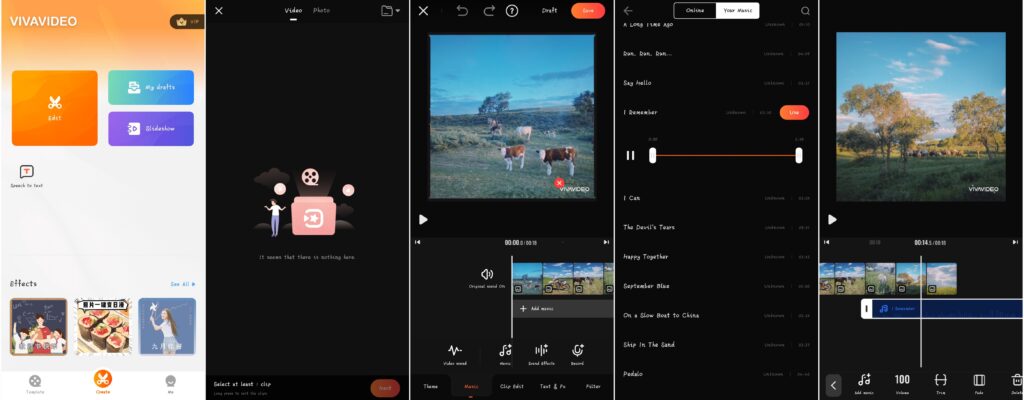
パート4。 概要
VivaVideo アプリケーションの助けを借りて、キャプチャしたビデオの編集がより簡単かつ迅速になりました。 このツールにはクリエイティブな機能があり、美しく興味深いビデオを作成できます。 このツールのインターフェイスのシンプルさが、アプリケーションの全体的な成功に貢献しています。
一方、 AMusicSoft Spotify 音楽コンバーターユーザーは、動画に追加できる音楽トラックの豊富なソースを持つことができました。そのためには、AMusicSoft 経由で VivaVideo に音楽を適切にダウンロードする手順に従ってください。ダウンロード ボタンをクリックし、このツールを使用してお気に入りのアルバムやプレイリストを入手するだけです。
人々はまた読む
Robert Fabry は熱心なブロガーであり、テクノロジーに強い関心を持つ人物です。彼がヒントをいくつか共有することで、皆さんを魅了してくれるかもしれません。彼は音楽にも情熱を持っており、AMusicSoft で音楽に関する記事を執筆しています。